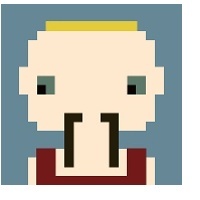Ubuntu系统安装
【Linux】ubuntu系统安装
接触Linux系统将近2个月了,记一下开始学习Linux系统的路程以及一些遇到的问题以及解决方法。Linux版本选择的发行版时Ubuntu系统,为什么选择Ubuntu,也没有为什么,朋友推荐的。1.虚拟机VM与Ubuntu系统
> 下载:
> VM:百度一下
> Ubuntu系统:天嵌开发板提供。
> 版本号:
> VM:12.4
> Ubuntu系统:12.04LTS 64位
> 安装:
> VM:安装过程中修改盘符 C: ->D: ,其他的一路根据提示。
> Ubuntu系统:VM选择新建,一路根据提示,硬盘选择时选择为。注意问题: 1.Ubuntu系统软件源选择,选择为中国的源。 2.VM网络连接方式:桥接或者与本机网络相同。 3.VM与主机共享文件夹:在工具栏里选择VM Tools,安装,然后选择共享。 4.快照,快照。系统有什么大的改动,记得快照。 5.主机与VM读取U盘,SD卡,DVD盘驱动的选择,以及优先级。 6.系统的备份。 7.到现在也没有解决的问题:在做自己的ARM Rootfs的时候,解压完Rootfs包时,重启Ubuntu系统,系统就会奔溃,无法恢复,至今没懂为什么,猜测可能是内核的问题。错误的地方也没有保存。 2.Ubuntu系统的安装 在VM文件系统多次奔溃之后,就选择了把自己两年前报废的笔记本翻出来,当时一杯水倒上去,然后怎么装系统都不行的笔记本,买了一套维修电脑工具,拆电脑,清灰,重装系统。
U盘启动盘工具:老毛桃PE
image:Windows xp.GHO ```根据提示一路装好Windows xp。 XP系统装好以后,然后在管理里边,制作空闲分区。用来装Ubuntu系统,准备玩双系统。
<我的电脑->管理->磁盘管理->压缩卷制作>
U盘启动盘:UltraISO
系统版本:Ubuntu16.04 LTS
位数:32位 i386
下载:Linux公社 http://www.linuxidc.com/Linux/2016-04/130506.htm http://releases.ubuntu.com/16.04/ubuntu-16.04-desktop-i386.iso
启动盘制作:UltraISO选择(试用版),也不用找注册码之类的。
[UltralISO(管理员)->打开->iso文件->启动->写入硬盘映象->快捷启动->syslinux->HDD+->格式化->写入->制作成功]
“` 启动盘制作好以后,电脑重启进入BISO,选择U盘启动。 进入Ubuntu安装界面以后可以选择试用或者安装。
问题:进入安装界面以后,提示检测到一个活动的系统。 解决方法:进入U盘,修改isolinux/syslinux.cfg配置文件。打开方式,最好用编辑器打开。将default vesamenu.c32 将vesamenu.c32的绝对路径加上。
这个问题,我在笔记本没有碰到在台式机上碰到了,笔记本安装时选择的时HDD+,台机时选择的为HDD。在BISO里边设置启动方式时,有的电脑主板会有选择U盘HDD,还有HDD+,可以根据这个选择U盘的写入方式。
进入安装系统以后,会有语言选择,音频播放器,连网问题,提示:最后不要连网。
分区: 笔记本分区:选择了系统主分区,Home分区,逻辑分区,/opt分区。这个分区有一个弊端,没有选择/swap分区。 分区大小设置根据自己的配置来。 弊端解决:由于没有选择/swap,再后来编译内核的时候,一直报错,编译的特别慢,开始时没有解决办法,也不知道为什么。
#free -m查看内存问题,发现交换分区为0,后来设置swap分区。#cd /#mkdir swap#cd /swap#sudo dd if=/dev/zero of=swapfile bs=1G count=4#mkswap swapfile#swapon swapfile#gedit /etc/fstab //在最后一行加入swapfile none swap defaults 0 0#source /etc/fstab台式机分区:直接全盘覆盖,没有做分区,目前没碰到什么问题。
分区结束以后,根据提示继续,安装好后第一次重启,然后设置时区。进入桌面以后,会弹出一个快捷键表,记一下。看个人习惯了。 然后还一些系统设置,软件源,更新问题,输入法,根据个人喜好设置。 这样Ubuntu 16.04 LTS 32位系统就安装好了。